Выполнение расчетов и оптимизация изображения таблицы Порядок выполнения
 Скачать 1.86 Mb. Скачать 1.86 Mb.
|
|
Рис. 6 Задание 2. Построение диаграмм Порядок выполнения. Введите данные на Лист 2. Расходы за первое полугодие (тыс. руб.)
Скопируйте их на Лист 3. На Листе 2 ниже таблицы постройте диаграмму график с маркерами. Увеличьте размер диаграммы. Измените для ряда Продукты питания тип диаграммы на гистограмму с группировкой (рис.7). Установите для гистограммы ряда Продукты питания градиентную заливку «Рассвет». 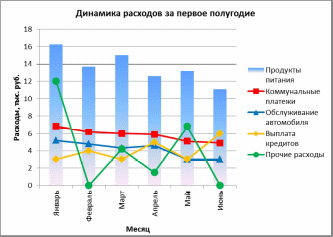 Установите для линий графика следующие цвета: коммунальные платежи - красный, обслуживание автомобиля - синий, выплата кредитов - оранжевый, прочие расходы - зеленый. Вставьте название диаграммы «Динамика расходов за первое полугодие». Установите вертикальное выравнивание подписей на горизонтальной оси категорий. Сравните построенную Вами диаграмму с представленной на рис. 4.2. При наличии расхождений между ними внесите в Вашу диаграмму необходимые изменения. На этом же рабочем листе для исходных данных постройте линейчатую диаграмму с накоплениями. Установите размеры диаграммы: высота - 8 см., ширина - 20 см. Вставьте название диаграммы и подписи данных (рис. 8). 14. Сравните построенную Вами диаграмму с представленной на рис. 4.3. При наличии расхождений между ними внесите в Вашу диаграмму необходимые изменения. 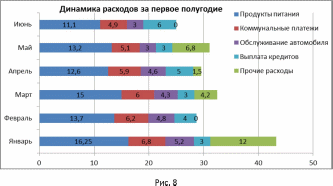 В исходной таблице вычислите суммарные расходы за полугодие и постройте по ним кольцевую диаграмму. Вставьте название диаграммы и подписи данных. 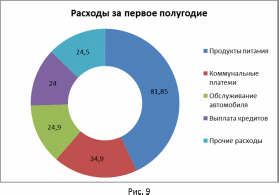 Сравните построенную Вами диаграмму с представленной на рис. 9. При наличии расхождений между ними внесите в Вашу диаграмму необходимые изменения. В исходной таблице вычислите суммарные расходы по каждому месяцу и постройте по ним объемную круговую диаграмму. С помощью команды Конструктор ^ Переместить диаграмму расположите ее на отдельном листе. Отформатируйте область диаграммы: граница - сплошная линия темно-синего цвета, шириной 2пт. с тенью. Удалите легенду. Измените подписи данных: у каждого сектора диаграммы отобразите название месяца и долю в процентах от общих расходов за первое полугодие (рис. 10). Сектор с максимальными расходами расположите отдельно от остальных секторов. Сравните построенную диаграмму с рис. 10. Покажите результаты Вашей работы преподавателю. Ежемесячные расходы 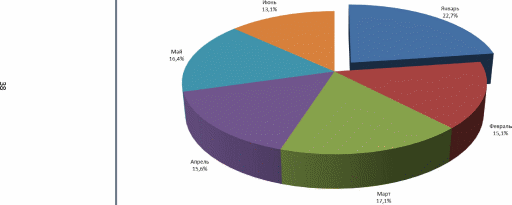 Рис. 10 Задание 3. Построение спарклайнов Порядок выполнения. В таблице на Листе 3 вычислите ежемесячные расходы, добавьте строку ежемесячных доходов и определите ежемесячные накопления (рис. 4.6). Добавьте в таблицу столбец Тенденции и постройте в ячейках этого столбца спарклайны следующих типов: для расходов - спарклайн График, для доходов - спарклайн Столбец (Гистограмма), для накоплений - спарклайн Выигрыш/проигрыш. Измените высоту строк и ширину столбца со спарклайнами для наглядного отображения тенденций. Отметьте маркерами на графиках спарклайнов минимальные и максимальные значения. На гистограмме спарклайна выделите цветом минимальное значение. Сравните построенный Вами результат с представленным на рис. 11. При наличии расхождений между ними внесите необходимые изменения. Покажите результаты Вашей работы преподавателю. Расходы за первое полугодие (тыс. руб.)
Использование таблицы в качестве базы данных Порядок выполнения. Введите данные на рабочий лист (рис. 12). Стоимость заказа вычисляется как произведение количества оплаченных единиц товара в заказе на цену единицы товара. 4 5
| ||||||||||||||||||||||||||||||||||||||||||||||||||||||||||||||||||||||||||||||||||||||||||||||||||||||||||||||||||||||||||||||||||||||||||||||||||||||||||||||||||||||||||||||||||||||||||||||||||||||||||||||||||||||||||||||||||||||||||||||||||||||||||||||||||||||||||||||||||
